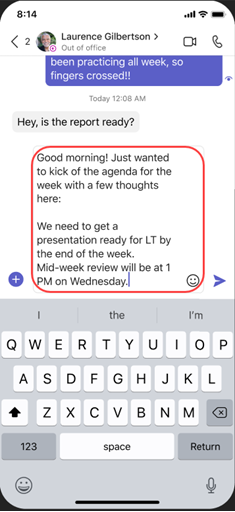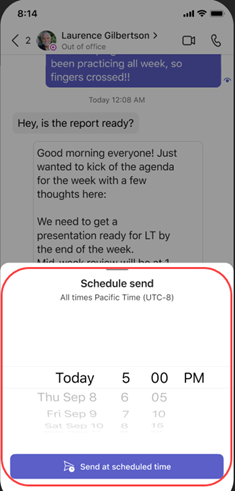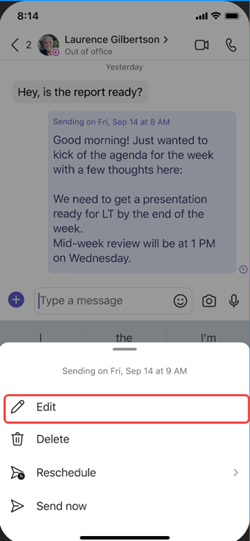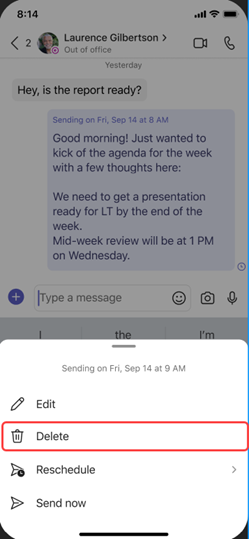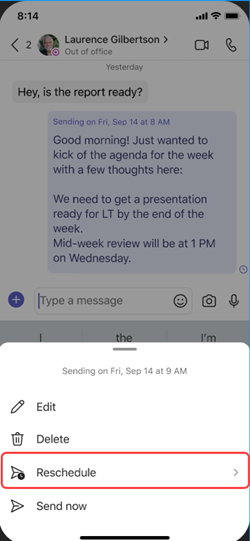Zakazivanje poruka čavrljanja u aplikaciji Microsoft Teams
Kada želite poslati poruku u čavrljanju, ali tempiranje nije u redu, zakažite poruku za datum i vrijeme koje poštuje suradnju na različitim lokacijama i radnom vremenu. Zakazivanje poruke čavrljanja osigurat će da se šalje na datum i vrijeme koje vi kontrolirate.
Zakažite slanje poruke čavrljanja kasnije
-
Compose poruku, a zatim odaberite Akcije i aplikacije
-
Odaberite Zakaži poruku
-
Na skočnom izborniku odaberite datum i vrijeme koje želite poslati.
-
Kliknite gumb Nastavi.
-
Odaberite Pošalji
Poruka čavrljanja automatski će se poslati u vrijeme koje ste postavili.
Napomena: Da biste mogli zakazati poruku, morate biti u razgovoru s osobom s kojim želite čavrljati.
Uređivanje zakazane poruke čavrljanja
-
Zadržite pokazivač iznad poruke da biste odabrali Uređivanje
-
Uredite poruku čavrljanja, a zatim odaberite Gotovo
Ponovno zakažite isporuku poruke čavrljanja
-
Zadržite pokazivač iznad poruke da biste odabrali Uređivanje
-
Odaberite strelicu prema dolje pokraj zakazanog datuma i vremena da biste odabrali novi datum i vrijeme slanja poruke.
-
Promijenite datum ili vrijeme.
-
Odaberite Nastavi, a zatim
Brisanje zakazane poruke čavrljanja
-
Idite na poruku i odaberite Dodatne mogućnosti
-
Zakažite slanje poruke čavrljanja kasnije.
Zakažite da se poruka čavrljanja čita kasnije
-
Unesite poruku u okvir za
-
Dugo pritisnite gumb Pošalji
-
U skočnom okviru Raspored slanja odaberite datum i vrijeme.
-
Dodirnite Pošalji u zakazano vrijeme.
Uređivanje zakazane poruke čavrljanja
-
Idite na poruku čavrljanja.
-
Dugo pritisnite zakazanu poruku koju želite urediti, a zatim dodirnite Uređivanje
-
Ponovno napišite poruku čavrljanja. Kada završite s uređivanjem, dodirnite Pošalji
Brisanje zakazane poruke čavrljanja
-
Idite na poruku čavrljanja.
-
Dugo pritisnite zakazanu poruku koju želite izbrisati, a zatim dodirnite Izbriši
Ponovno zakažite poruku čavrljanja
-
Idite na poruku čavrljanja.
-
Dugo pritisnite zakazanu poruku koju želite ponovno zakazati, a zatim dodirnite Ponovno zakažite
-
U okviru Zakazivanje slanja odaberite novi datum i vrijeme, a zatim dodirnite Pošalji u zakazano vrijeme.